Как исправить “Android-приложение не отправляет уведомления”
Не получаете уведомления приложений на вашем Android? Причин тому может быть много. Обычно это либо проблема оптимизации батареи, либо проблема с доступом к уведомлениям. Вот пошаговое руководство, как исправить ошибку «Приложение Android не отправляет уведомления». Мы начнем с некоторых базовых, но необходимых проверок, а затем постепенно перейдем к устранению проблемы.
Исправить «Приложение Android не отправляет push-уведомления»
Шаг 1: Отметьте режим «Не беспокоить».
Если вы не получаете уведомления от большинства приложений, скорее всего, вы забыли отключить режим «Не беспокоить». Независимо от того, какое устройство Android вы используете, режим DND (Не беспокоить) полностью блокирует все уведомления приложений Android. Следовательно, убедитесь, что режим “Не беспокоить” выключен.
Программы для Windows, мобильные приложения, игры - ВСЁ БЕСПЛАТНО, в нашем закрытом телеграмм канале - Подписывайтесь:)
Чтобы проверить статус “Не беспокоить”, потяните вниз панель уведомлений. Проверьте, включен ли режим «Не беспокоить».
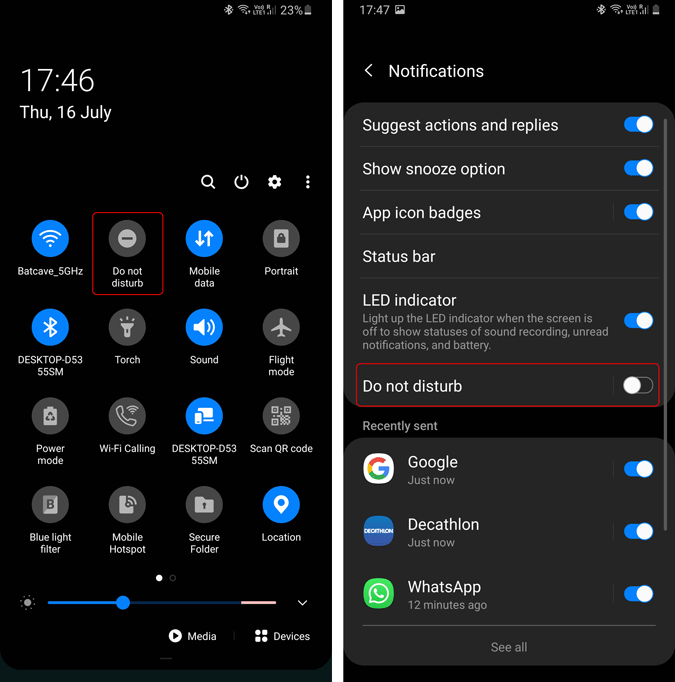
Шаг 2. Обновите приложение
Если вы не получаете уведомление от одного приложения, проверьте, обновлено ли приложение до последней версии. Последнее обновление в основном избавляет от ненужных ошибок.
Чтобы обновить приложение, нажмите и удерживайте приложение и нажмите «Информация о приложении».
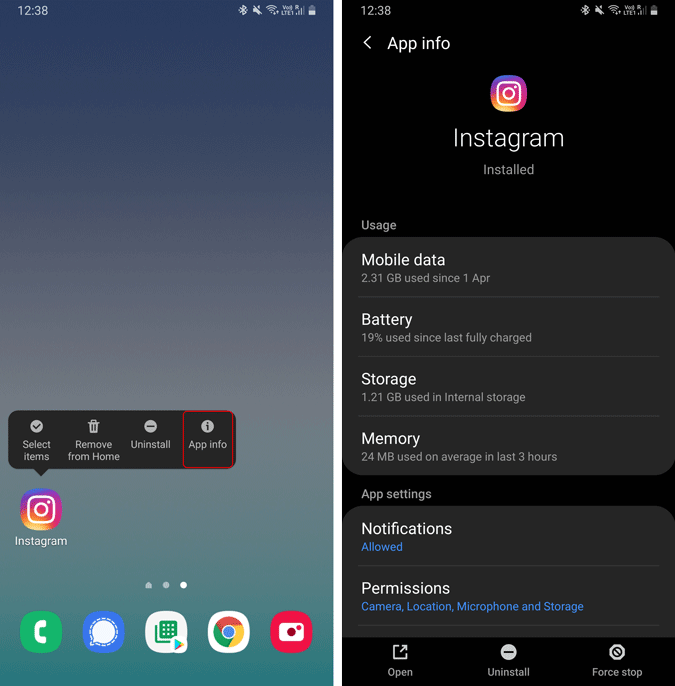
На странице «Информация о приложении» перейдите вниз и нажмите «Сведения о приложении в магазине». Вы сразу попадете в список приложений в Google Play Store. Если вы видите что-то вроде следующего снимка экрана, приложение необходимо обновить и нажмите кнопку «Обновить». Если для приложения нет обновлений, вместо этого у вас будет кнопка «Открыть».
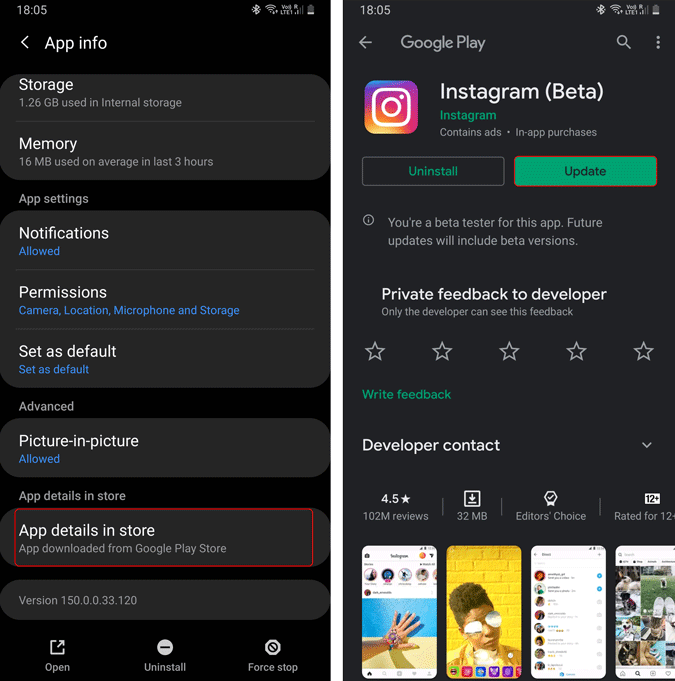
Шаг 3. Доступ к уведомлениям
Приложению требуется доступ к уведомлениям, чтобы отправлять push-уведомления. Это разрешение на уведомление предоставляется по умолчанию. Однако иногда по незнанию доступ к разрешению мог быть отменен.
Следовательно, в первую очередь нам нужно проверить, имеет ли приложение достаточные разрешения для отправки вам уведомлений. Для этого нажмите и удерживайте приложение и выберите «Информация о приложении». В разделе «Информация о приложении» нажмите «Уведомления».
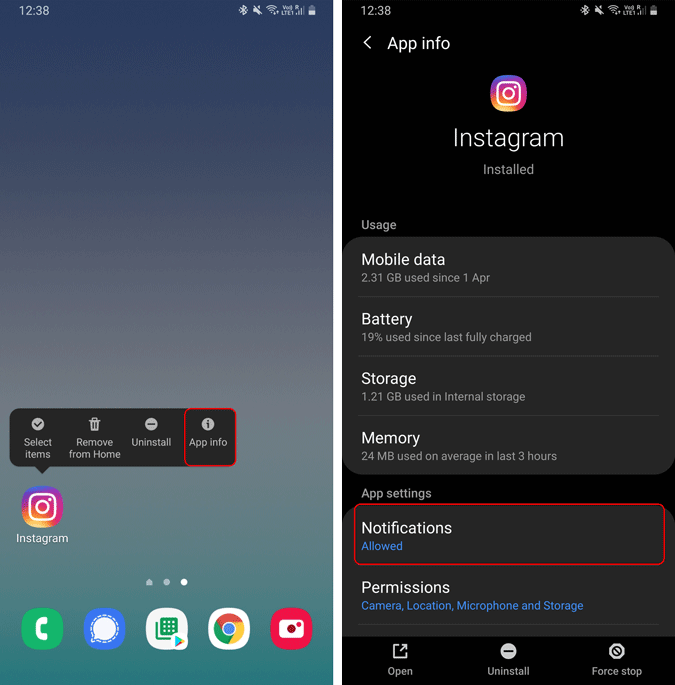
В разделе «Уведомления приложений» убедитесь, что переключатель «Показывать уведомления» включен. Теперь, начиная с Android 10, вы можете использовать различные категории в уведомлениях.
Например, на следующем снимке экрана вы увидите отдельный переключатель уведомлений для прямых сообщений Instagram, лайков, комментариев и IGTV. Я могу отключить уведомления для IGTV, лайков, комментариев, анонсов продуктов, но включить DM и запросы сообщений в Instagram.
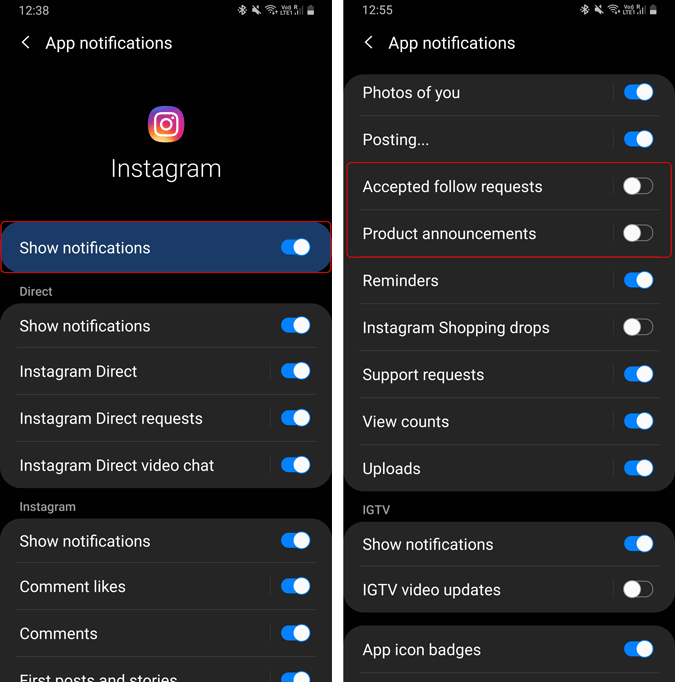
Шаг 4. Проверьте фоновый доступ
На той же странице информации о приложении нажмите «Мобильные данные». На странице использования данных приложения проверьте, включен ли параметр «Разрешить использование данных в фоновом режиме». Если он выключен, нажмите на переключатель рядом с «Разрешить использование данных в фоновом режиме», чтобы включить его.
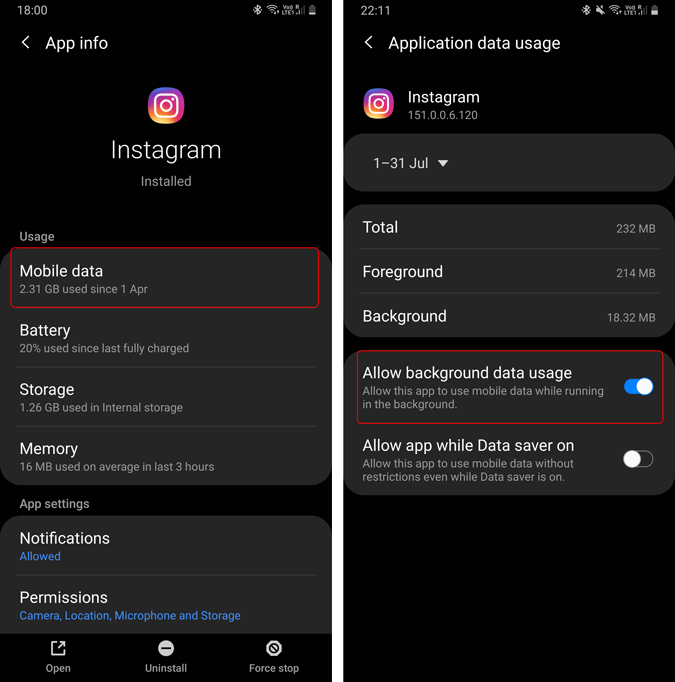
Шаг 5. Добавьте приложение в белый список
Одна из основных причин, по которой приложение не отправляет уведомление, – это адаптивная батарея.
В Android 9.0 Google представила Адаптивная батарея. Это в основном изучает то, как вы используете свой телефон Android, и закрывает приложения, которые вы не используете. Это увеличивает время автономной работы вашего Android-смартфона. Но другие производители Android, такие как Samsung, OnePlus, Xiaomi, пошли дальше в своих устройствах. Они начали агрессивно убивать приложения, которые вы даже часто используете. Android 10 еще больше усугубил эту проблему, и вот страница рейтинга разработан сторонним создателем приложений для ранжирования OEM-производителей на основе убийств приложений.
Чтобы исправить это, нам придется внести наше приложение в белый список или дать ему бесплатный доступ для работы в фоновом режиме. Для этого нажмите и удерживайте приложение и нажмите «Информация о приложении». В разделе «Информация о приложении» нажмите «Батарея».
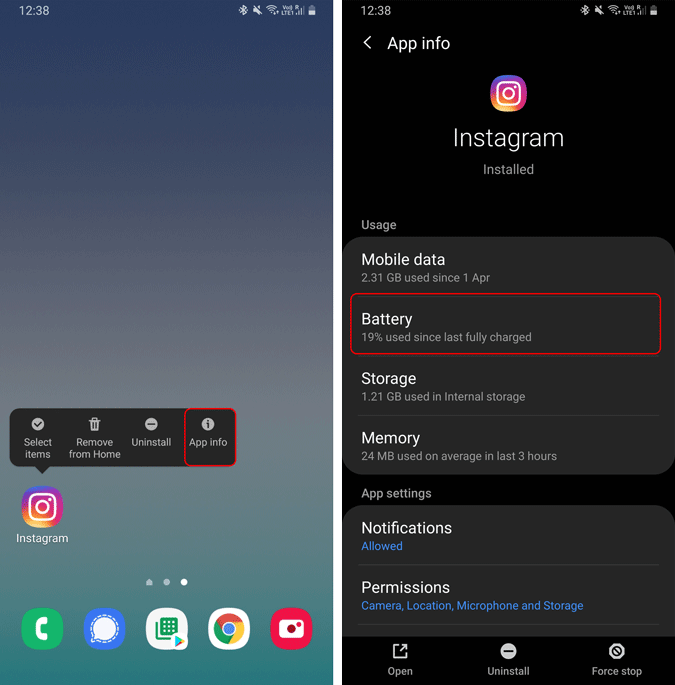
На вкладке «Использование батареи» нажмите «Оптимизировать использование батареи». На странице «Оптимизировать использование батареи» нажмите «Приложения не оптимизированы» и выберите «Все».
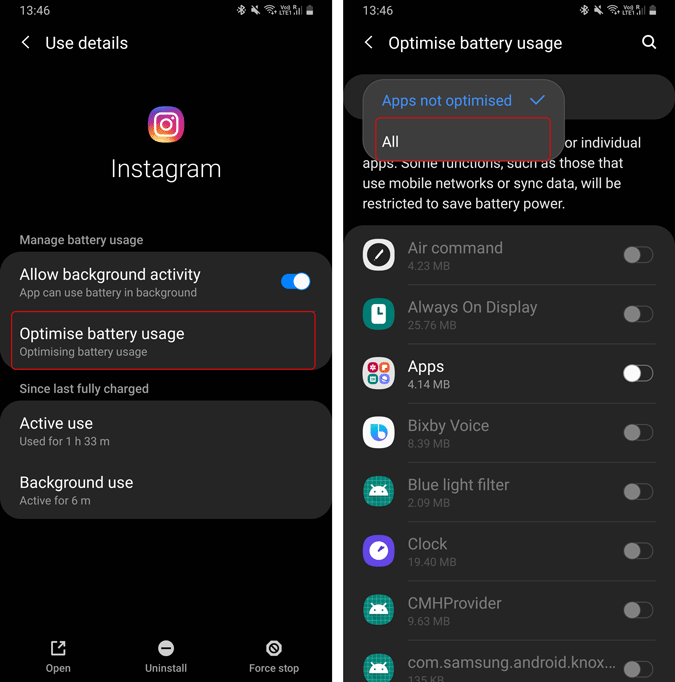
После того, как вы перешли на «Все приложения», нажмите значок поиска рядом с меткой «Оптимизировать использование батареи». Найдите Instagram и нажмите на него, чтобы отключить оптимизацию заряда батареи для этого конкретного приложения. Точно так же вы можете отключить переключатель для нескольких приложений.
Шаг 6. Отключите адаптивную батарею
В случае, если адаптивная батарея выходит из-под контроля (например, OnePlus), вместо отключения оптимизации батареи для нескольких приложений лучше отключить адаптивную батарею.
Теперь отключение адаптивной батареи зависит от используемого вами скина Android. В OneUI от Samsung это называется «Адаптивное энергосбережение» вместо адаптивного аккумулятора. Я продемонстрирую, как его отключить на стоковом Android.
Перейдите в меню настроек и нажмите на аккумулятор.
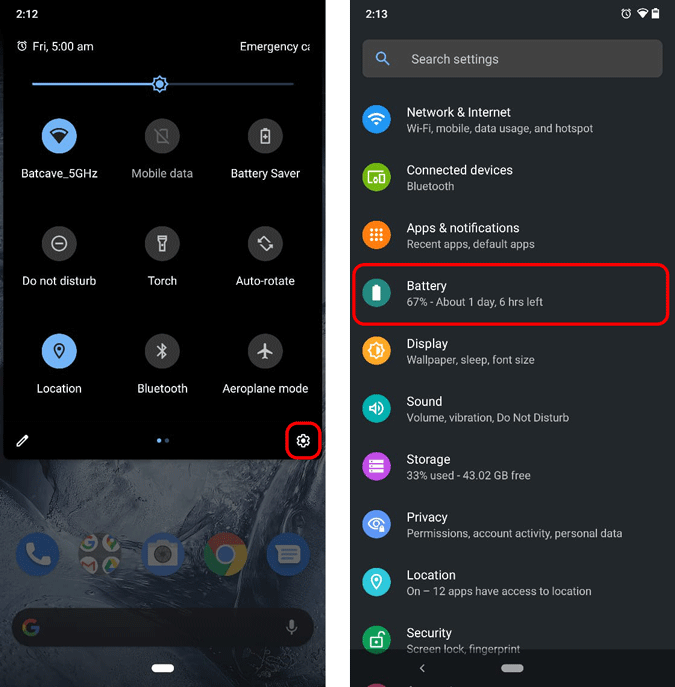
В настройках батареи нажмите «Adaptive Battery». На странице Adaptive Battery нажмите на переключатель рядом с Adaptive Battery, чтобы выключить его.
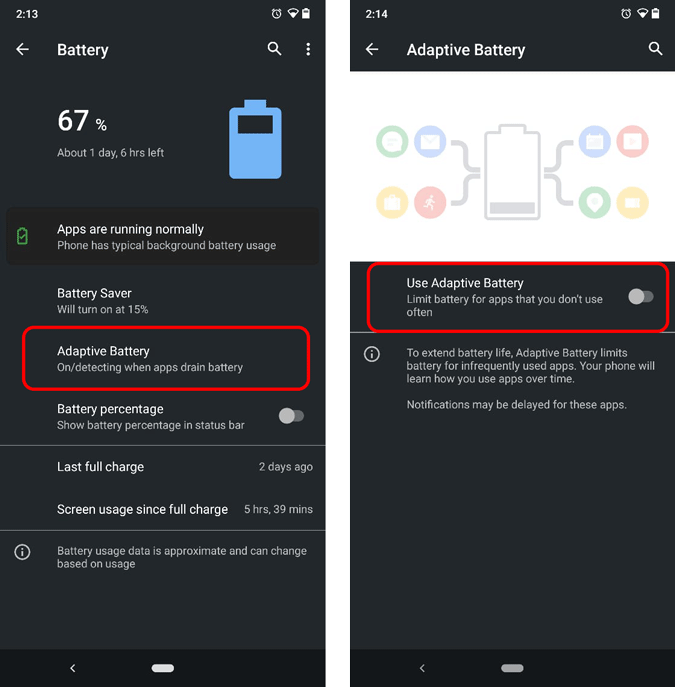
Шаг 7. Очистите данные приложения
Очистка данных приложения также может помочь сбросить настройки и предпочтения приложения. Для этого нажмите и удерживайте приложение и нажмите «Информация о приложении». На странице информации о приложении нажмите Хранилище. На странице «Хранилище» нажмите «Очистить данные» и «Очистить кеш» внизу страницы.
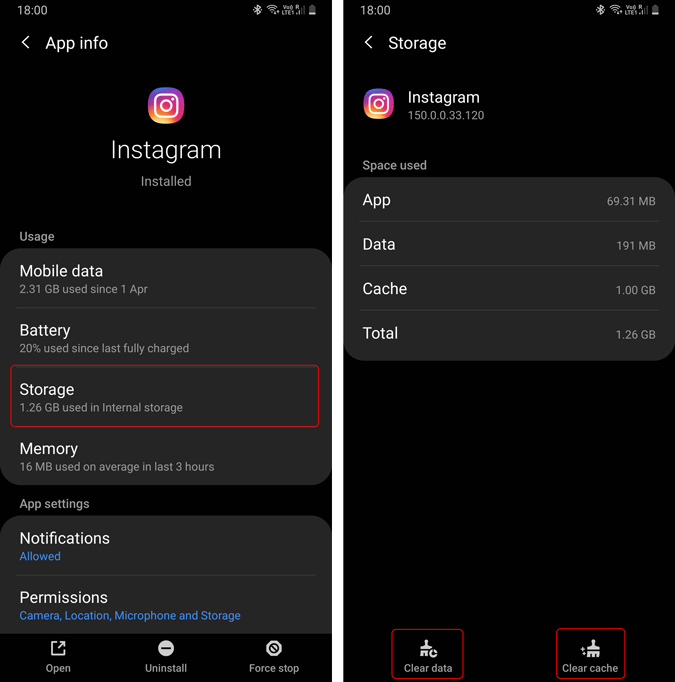
Отключение адаптивной батареи сокращает время автономной работы вашего устройства. Но, по крайней мере, вы можете отвечать своим друзьям в Instagram вовремя.
Шаг 8. Переустановите приложение.
Если все вышеперечисленные методы не работают, переустановите приложение из Play Store.
Шаг 9. Проверьте наличие ошибок
Если все эти методы не сработали, возможно, приложение работает неправильно. Быстрый поиск в Google о приложении и проблеме с уведомлениями может предоставить вам информацию. Кроме того, вы также можете проверить проблему в обзоре приложения в Play Store.
Шаг 10. Сбросьте настройки Android до заводских.
Наконец, если ничего не работает, нам придется пойти дальше и выполнить сброс настроек устройства Android до заводских. Это приведет к удалению всех ваших данных, удалению сторонних приложений и выходу из вашей учетной записи Google. Следовательно, убедитесь, что вы сделали резервную копию своих данных до сброса настроек до заводских.
Чтобы восстановить заводские настройки, перейдите к настройкам устройства, перейдите в нижнюю часть и нажмите «Общее управление». В разделе «Общее управление» нажмите «Сброс».
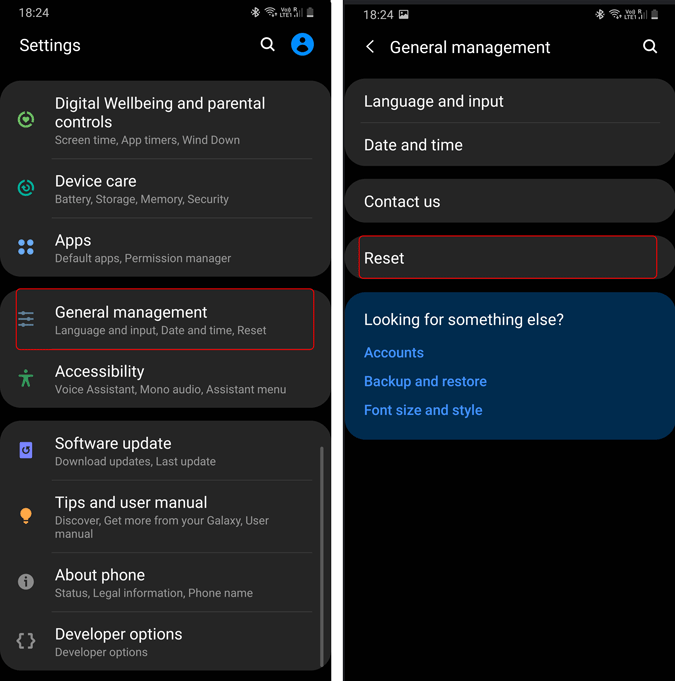
На странице «Сброс» нажмите «Сброс до заводских настроек» и следуйте дальнейшим инструкциям. Восстановление заводских данных может занять некоторое время и убедиться, что ваше устройство заряжено более 70%.
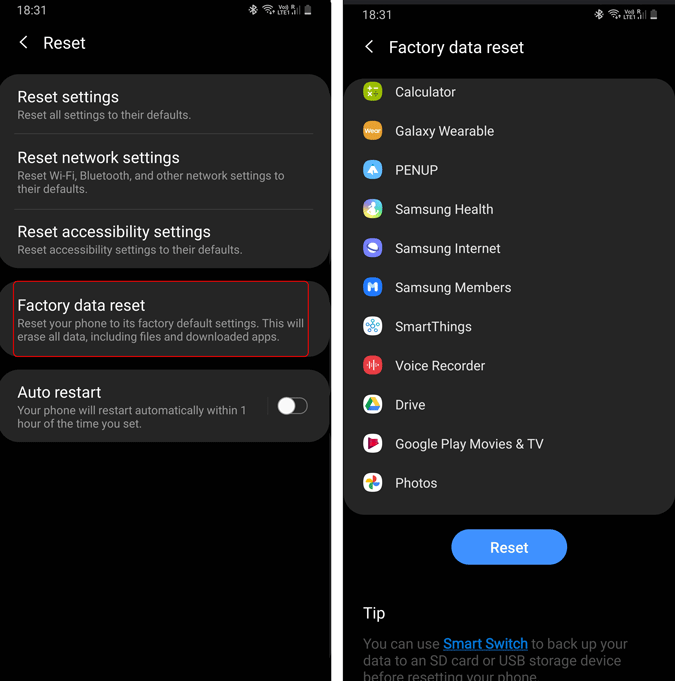
После восстановления заводских настроек войдите в свою учетную запись Google. Ваше устройство Android сможет загрузить резервную копию и загрузить, восстановить все приложения.
Заключительные слова
Я довольно часто переключаю мобильные устройства из-за характера моей работы. Ранее, когда я писал обзор Pixel, я упоминал об этой проблеме с адаптивной батареей на других устройствах. Поскольку OEM-производители начинают активно удваивать эту адаптивную батарею, сторонние приложения терпят убытки. Несколько дней назад произошел AMA на Reddit от инженеров Android, и самым часто задаваемым вопросом была Adaptive Battery.
Будем надеяться, что с Android 11 все наладится. А пока давайте отключим его!
Также читайте: Как отключить всплывающее окно «Показать упрощенное представление» в Chrome на Android
Программы для Windows, мобильные приложения, игры - ВСЁ БЕСПЛАТНО, в нашем закрытом телеграмм канале - Подписывайтесь:)


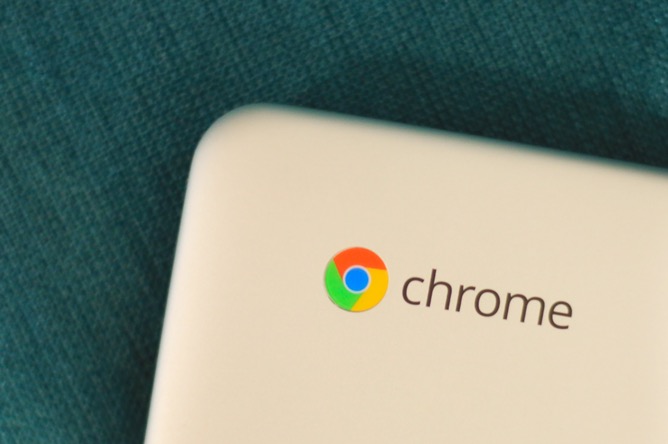

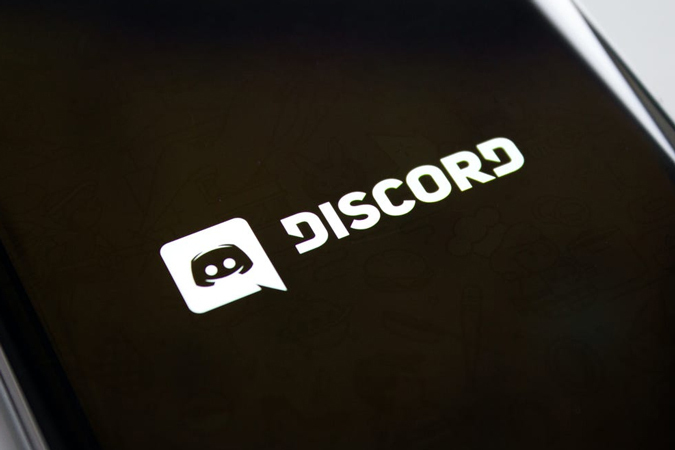
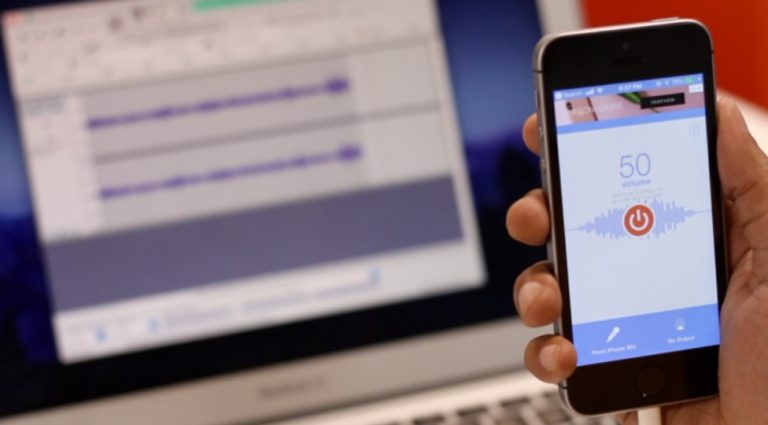
![Лучший способ сделать резервную копию вашего блога WordPress [Tutorial]](https://ozki.ru/wp-content/uploads/2020/10/wordpress-552924_640.jpg)